Aggiornamento dati – InPaginaPRO
ARGOMENTI SU QUESTA PAGINA
Introduzione
Una volta impaginato ed eventualmente sistemato manualmente l’impaginato, InPaginaPRO permette di aggiornare automaticamente i dati attraverso l’utilizzo di un nuovo file XML, strutturalmente identico a quello di impaginazione in cui si possono cambiare solo i contenuti e il numero di TAG record. E’ possibile modificare il file con qualsiasi editor di testo.
Cosa succede durante l’aggiornamento:
- Vengono aggiornati tutti i dati di un record, anche se alcuni non sono stati taggati nella meccanica.
- L’attributo codiceProdotto deve essere sempre presente, se manca non può aggiornare.
- Nel file aggiornamento devono essere presenti tutti i record da impaginare anche quelli che non subiscono aggiornamenti.
- Record non presenti (eliminati) nel file XML di aggiornamento vengono cancellati dall’impaginato, lasciando vuoto lo spazio occupato dalla meccanica.
- Nuovi record nel file XML di aggiornamento vengono impaginati in una nuova pagina alla fine dell’impaginato.
- Cambi di meccanica, ordinamento o posizione vengono ignorati.
- Modifiche ad elementi grafici della meccanica (non taggati), rimangono invariati (è sempre consigliabile ricontrollare il risultato finale).
- L’aggiornamento non funziona se la struttura è stata corrotta con interventi manuali, ad esempio duplicando meccaniche o copiando e incollando meccaniche nell’impaginato.
- Per spostare la meccanica si consiglia di selezionarla tutta e trascinarla col mouse oppure utilizzare l’utility di Post-Impaginazione Sposta Selezione presente nel menu InPaginaPRO. Consultare Sposta Selezione.
- Una meccanica spostata correttamente sull’impaginato viene trovata e aggiornata.
- Aggiornando vengono riapplicati gli stili di carattere/paragrafo/oggetto ai campi taggati nella meccanica. Se sono state fatte modifiche manuali andranno perse (ad esempio applicare un riempimento colore diverso a un testo).
Unica eccezione: durante l’aggiornamento viene mantenuto lo stile carattere applicato manualmente a un campo con stile paragrafo assegnato nel foglio stile. - Nel file XML di aggiornamento è possibile applicare l’attributo di formattazione stileCar per lo stile carattere. Consultare Attributi sui TAG.
Avviare l’aggiornamento
Per eseguire l’aggiornamento aprire il documento impaginato di InDesign e dal menu principale selezionare MediaBook > InPagina Pro > InPagina Pro.

Nella schermata che appare selezionare Aggiorna dalla tendina (1), abilitare o disabilitare le opzioni (di solito uguali alla prima impaginazione) e premere Esegui.
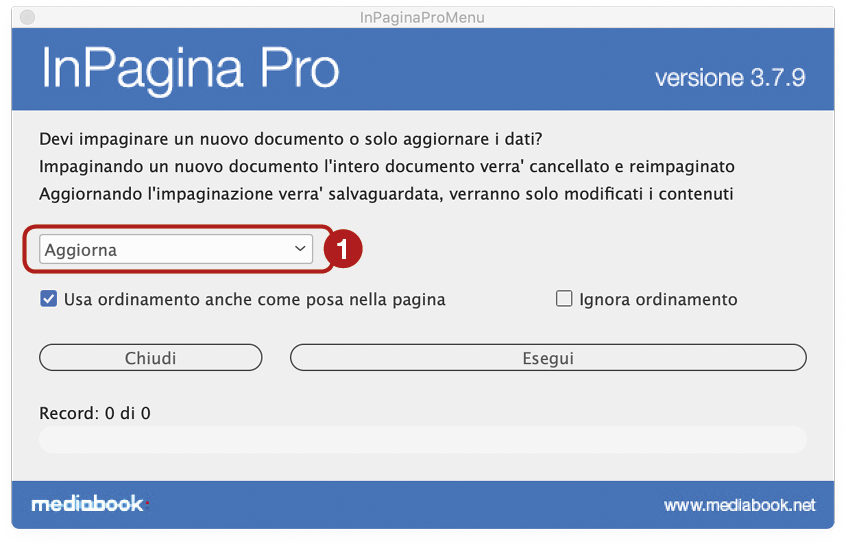
Selezionare il file XML di aggiornamento e procedere con l’operazione.
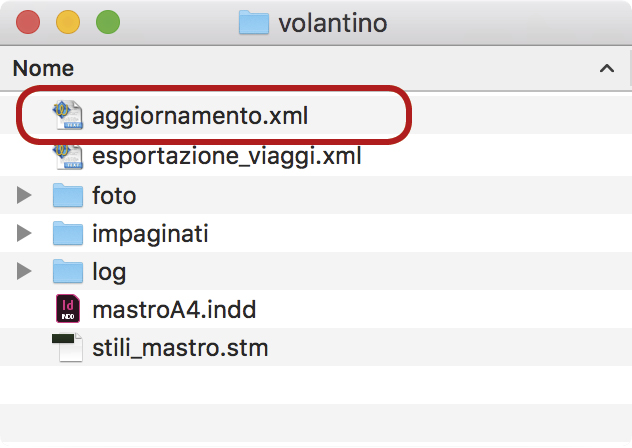
Tutti i record presenti nel file aggiornamento vengono confrontati in base al codice e aggiornati.
- Se nel file di aggiornamento mancano alcuni record già impaginati questi vengono segnalati e cancellati dall’impaginato.
- Se ci sono nuovi record questi vengono segnalati e impaginati in una nuova pagina alla fine dell’impaginato.
- Altri eventuali errori vengono segnalati sul file errori.txt nella cartella log.
Avviare l’aggiornamento da cartella XML
InPaginaPRO permette di effettuare automaticamente l’aggiornamento di più impaginati senza aprire ogni volta il file manualmente.
Ogni XML deve avere specificato quale impaginato aprire e dove si trova, altrimenti emette un avviso di errore, quindi prima di avviare l’aggiornamento assicurarsi che gli XML siano scritti correttamente e i file nel posto giusto.
Consultare La struttura XML per InPaginaPRO > Cartella XML (Se utilizzi InPaginaPRO) per inserire i parametri TAG e sottoTag corretti ed eventualmente aggiungere altre funzioni automatiche nei file XML.
Normalmente la struttura della cartella di aggiornamento non viene modificata e rimane come quella finale di impaginazione in cui vengono aggiunti soltanto gli XML per aggiornare (A).
I file XML di aggiornamento NON devono stare insieme a quelli di impaginazione, altrimenti verrebbero utilizzati nuovamente da InPaginaPRO, quindi o gli XML di impaginazione o quelli di aggiornamento devono essere spostati in una cartella (ovviamente bisogna seguire il percorso deciso e scritto negli XML di aggiornamento).
Nell’esempio abbiamo deciso di mettere gli XML di aggiornamento in una cartella.
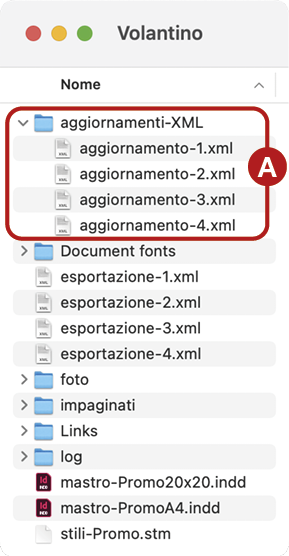
Senza aprire alcun documento selezionare dal menu principale MediaBook > InPagina Pro > InPagina Pro (cartella XML).

Nella finestra che appare cercare e selezionare la cartella che contiene i file XML di aggiornamento e premere Apri. Vengono letti ed eseguiti tutti gli XML presenti nella cartella.
Nella finestra successiva scegliere il tipo di azione (A): aggiornamento.
Trovate anche il riassunto dei TAG necessari (B) che devono avere i file XML per un’operazione corretta.
Premere OK per avviare l’aggiornamento.
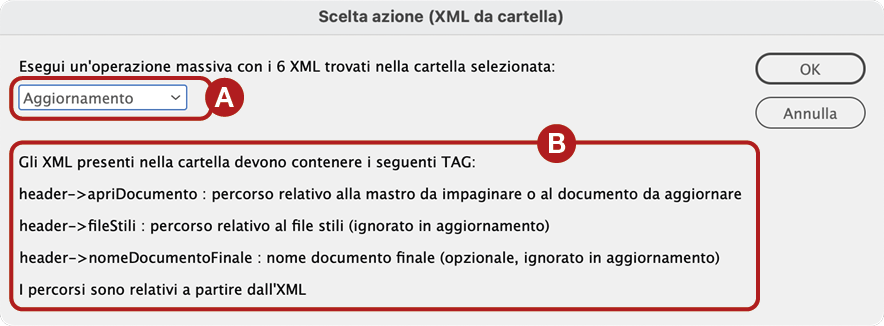
Durante l’esecuzione appare una barra che indica l’avanzamento del processo ed eventuali messaggi generati da InPaginaPRO.
InPaginaPRO legge tutti gli XML presenti nella cartella scelta e uno dietro l’altro confronta tutti i record con l’impaginato impostato in ogni XML in base al codice e li aggiorna.
- Se nel file di aggiornamento mancano alcuni record già impaginati questi vengono segnalati e cancellati dall’impaginato.
- Se ci sono nuovi record questi vengono segnalati e impaginati in una nuova pagina alla fine dell’impaginato.
- Altri eventuali errori vengono segnalati sul file errori.txt nella cartella log.
Un messaggio avvisa che il processo è terminato.
Gli impaginati vengono posizionati nella cartella impaginati e nominati con un nome composto dal nome del file XML + la data di creazione + la sigla “_agg_”.
In fase di aggiornamento massivo i documenti aggiornati vengono automaticamente salvati e chiusi.
In fase di aggiornamento massivo, anche se sono presenti più XML, viene chiesto una sola volta all’utente di specificare i parametri di aggiornamento.
Queste impostazioni verranno utilizzate per tutti gli XML da aggiornare.
Eventuali maschere derivanti da scelte che devono essere prese dall’utente o da errori e che apparirebbero in un’esecuzione singola, verranno mostrate anche in fase massiva.
Quindi per non richiedere l’intervento dell’utente in esecuzione occorre creare mastro e xml in modo preciso.